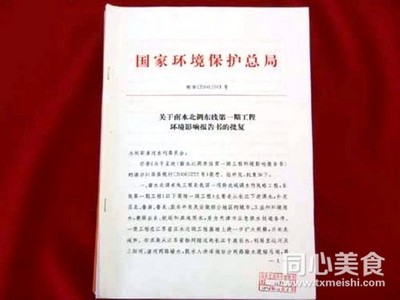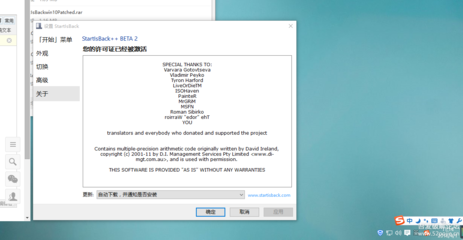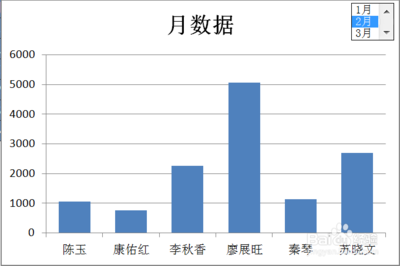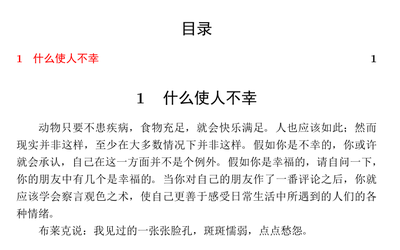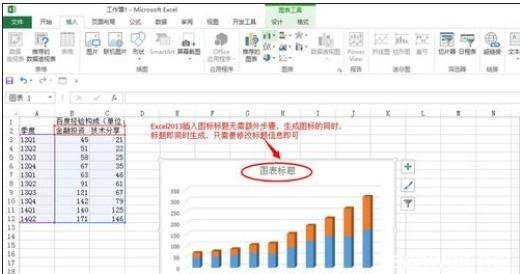
Excel中经常需要使用到图表功能,做好的图表具体该如何加入标题呢?接下来是小编为大家带来的excel2003图表加入标题的方法,供大家参考。
excel2003图表加入标题的方法:图表加入标题步骤1:打开Microsoft Office Excel 2007,输入基础数据,如下图所示,然后点击顶部菜单栏上的“插入”菜单,选择对应的图表类型,此处选择插入三维堆积柱形图,参见下图:
图表加入标题步骤2:鼠标左键点击“选择数据”,然后拖动鼠标左键来选择对应的数据区域;
图表加入标题步骤3:松开鼠标左键,即可生成如下所示图表,但该图表是没有标题信息的;
图表加入标题步骤4:点击顶部菜单栏上的“布局”菜单,然后点击下方工具栏上的“图表标题”即可设置标题的位置,以及修改标题信息,参见下图所示:
图表加入标题步骤5:根据自己需要修改标题信息后的最终的效果如下图所示:
图表加入标题步骤6:对于Microsoft Office Excel 2013则无需另外设置“图表标题”,在生成图标的同时即可同步生成标题栏,根据需要修改标题信息即可,见下图:
注:往图表上插标题的方法在各版本均为大同小异,同样适用。
看了excel2003图表加入标题的方法还看了:1.excel图表添加标题的方法
2.excel中加入图表标题的方法
3.excel2013添加修改图表标题的方法
4.excel2010插入图表标题的方法
5.excel图表中打出标题的方法
6.excel 2007添加图表标题的方法
7.excel2003建立图表的方法
 爱华网
爱华网